Cara ubah background foto jadi merah – Pernahkah Anda ingin mengubah latar belakang foto Anda menjadi merah? Entah untuk tujuan desain grafis, pemasaran, atau sekadar kesenangan, mengubah latar belakang foto kini menjadi mudah berkat berbagai alat dan teknik yang tersedia.
Artikel ini akan memandu Anda melalui langkah-langkah mengubah latar belakang foto menjadi merah, memberikan metode manual dan otomatis, serta tips dan trik untuk mendapatkan hasil terbaik.
Pengenalan
Mengubah latar belakang foto menjadi merah adalah teknik pengeditan yang berguna dalam berbagai situasi. Misalnya, untuk membuat objek menonjol, menciptakan estetika tertentu, atau memenuhi persyaratan khusus.
Dalam tutorial ini, kita akan membahas langkah demi langkah cara mengubah latar belakang foto menjadi merah menggunakan perangkat lunak pengeditan gambar.
Memilih dan Membuka Foto
Mulailah dengan memilih foto yang ingin Anda edit. Pastikan foto memiliki kontras yang baik antara objek dan latar belakangnya.
Buka foto di perangkat lunak pengeditan gambar pilihan Anda.
Memisahkan Objek dari Latar Belakang
Sekarang, Anda perlu memisahkan objek dari latar belakangnya. Ini dapat dilakukan dengan menggunakan berbagai alat, seperti:
- Alat pena
- Alat seleksi cepat
- Alat tongkat sihir
Pilih alat yang paling sesuai untuk foto Anda dan gunakan untuk menguraikan objek dengan hati-hati.
Membuat Latar Belakang Merah
Setelah objek dipisahkan, buat layer baru untuk latar belakang merah.
Pilih warna merah yang diinginkan menggunakan alat pemilih warna.
Isi layer baru dengan warna merah menggunakan alat ember cat.
Menggabungkan Objek dan Latar Belakang
Terakhir, gabungkan objek dan latar belakang dengan menghapus layer latar belakang asli.
Simpan foto yang telah diedit dengan latar belakang merah baru.
Cara Ubah Background Foto Jadi Merah
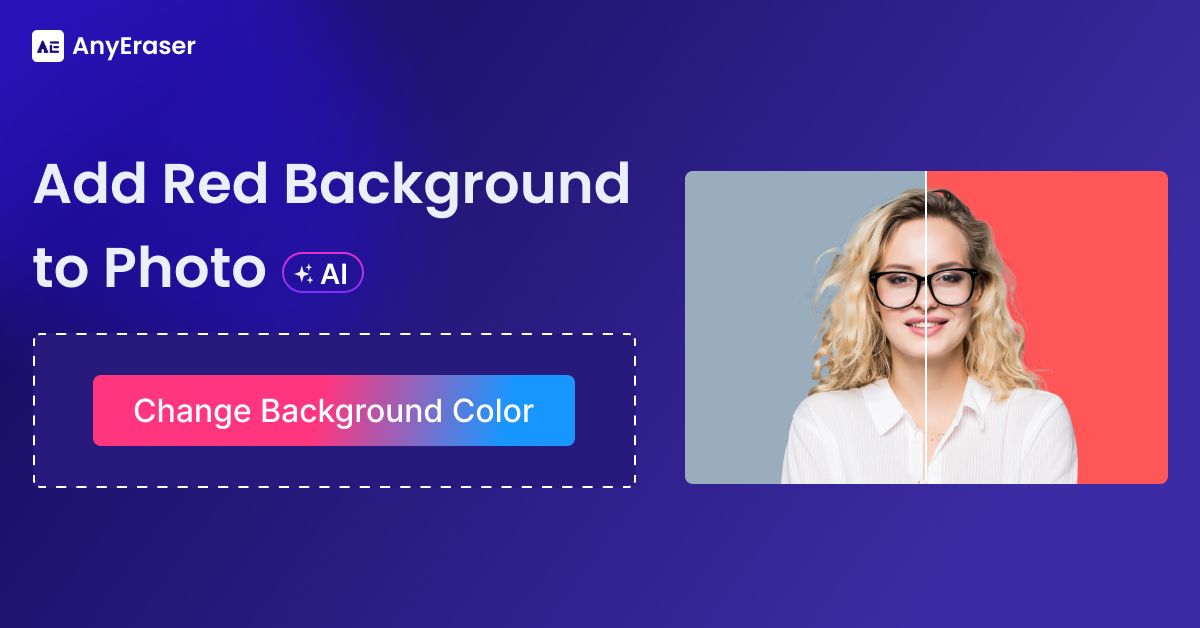
Mengubah latar belakang foto menjadi merah bisa dilakukan dengan berbagai cara. Berikut beberapa metode yang bisa kamu coba:
Menggunakan Aplikasi Edit Foto
- Pilih aplikasi edit foto seperti Photoshop, GIMP, atau Canva.
- Buka foto yang ingin diubah latar belakangnya.
- Gunakan fitur “Remove Background” atau “Background Eraser” untuk menghapus latar belakang asli.
- Buat layer baru dan isi dengan warna merah.
- Posisikan layer merah di bawah layer foto.
Menggunakan Situs Web Online
- Kunjungi situs web yang menyediakan layanan penghapusan latar belakang, seperti Remove.bg atau Background Burner.
- Unggah foto yang ingin diubah latar belakangnya.
- Tunggu situs web memproses foto dan menghapus latar belakang.
- Unduh foto dengan latar belakang transparan.
- Buka foto di aplikasi edit foto atau gunakan situs web pengeditan foto untuk menambahkan latar belakang merah.
Menggunakan Teknik Fotografi
Jika memungkinkan, kamu juga bisa mengubah latar belakang foto dengan teknik fotografi:
- Gunakan latar belakang merah saat mengambil foto.
- Tempatkan subjek foto di depan latar belakang merah.
- Sesuaikan pencahayaan dan pengaturan kamera untuk memastikan subjek terpapar dengan baik.
Langkah-Langkah Manual Mengubah Latar Belakang
Dengan cara manual, kamu bisa mengubah latar belakang foto menggunakan aplikasi pengeditan gambar seperti Photoshop atau GIMP. Berikut langkah-langkahnya:
Menggunakan Photoshop
- Buka foto yang ingin diubah latar belakangnya di Photoshop.
- Pilih “Select” > “Color Range”.
- Atur “Fuzziness” ke nilai rendah (misalnya, 20) untuk memilih latar belakang dengan tepat.
- Klik “OK” untuk membuat seleksi pada latar belakang.
- Klik “Edit” > “Fill”.
- Atur “Contents” ke “Color” dan pilih warna merah.
- Klik “OK” untuk mengisi latar belakang dengan warna merah.
Menggunakan GIMP
- Buka foto yang ingin diubah latar belakangnya di GIMP.
- Pilih “Select” > “By Color”.
- Atur “Threshold” ke nilai rendah (misalnya, 20) untuk memilih latar belakang dengan tepat.
- Klik “OK” untuk membuat seleksi pada latar belakang.
- Klik “Edit” > “Fill with FG Color”.
- Pilih warna merah sebagai “Foreground Color”.
- Klik “OK” untuk mengisi latar belakang dengan warna merah.
Alat Online untuk Mengubah Latar Belakang
Beragam alat online menyediakan kemudahan untuk mengubah latar belakang foto sesuai kebutuhan. Berikut beberapa pilihan beserta fitur dan batasannya:
Remove.bg
Remove.bg secara otomatis menghapus latar belakang dan menggantinya dengan warna solid atau transparan. Hasilnya cukup akurat, terutama untuk objek dengan tepi yang jelas.
PhotoScissors
PhotoScissors memungkinkan penghapusan latar belakang secara manual menggunakan alat seleksi. Ini memberikan kontrol lebih besar, tetapi membutuhkan keterampilan dan kesabaran.
ClippingMagic
ClippingMagic menggunakan algoritma canggih untuk mendeteksi tepi objek secara otomatis. Ini menawarkan fitur pengeditan tambahan seperti koreksi warna dan penyesuaian kecerahan.
Background Burner
Background Burner adalah alat sederhana dan cepat yang dapat mengubah latar belakang secara instan. Namun, hasil penghapusannya mungkin tidak selalu sempurna, terutama untuk gambar yang kompleks.
LunaPic
LunaPic adalah editor foto online yang komprehensif yang mencakup fitur penghapus latar belakang. Ini menyediakan berbagai opsi penyesuaian dan memungkinkan pengguna untuk menyimpan gambar dalam berbagai format.
Tips dan Trik: Cara Ubah Background Foto Jadi Merah
Untuk hasil terbaik saat mengubah latar belakang, pertimbangkan beberapa tips dan trik berikut:
Pastikan resolusi foto Anda cukup tinggi agar latar belakang baru tidak terlihat pecah atau kabur. Pilih latar belakang baru yang berkualitas tinggi dan relevan dengan subjek foto Anda.
Menghapus Latar Belakang yang Rumit
Jika latar belakang foto Anda rumit atau memiliki banyak detail, gunakan alat seperti Photoshop atau GIMP untuk menghapus latar belakang secara manual.
Menyesuaikan Warna dan Kontras, Cara ubah background foto jadi merah
Setelah Anda menghapus latar belakang, sesuaikan warna dan kontras latar belakang baru agar sesuai dengan foto Anda. Ini akan membantu latar belakang terlihat lebih alami dan menyatu dengan subjek.
Setelah mengganti latar belakang foto menjadi merah, Anda mungkin penasaran dengan perbedaan antara teknologi tampilan AMOLED dan OLED. AMOLED vs OLED menawarkan pengalaman visual yang berbeda, dengan AMOLED mengungguli dalam hal kontras dan warna hitam pekat. Kembali ke topik sebelumnya, Anda dapat menggunakan teknik pengeditan foto yang sama untuk mengganti latar belakang foto lain dengan warna apa pun yang Anda inginkan.
Menggunakan Efek Layer
Gunakan efek layer seperti Overlay atau Multiply untuk menambahkan kedalaman dan dimensi pada latar belakang baru Anda. Ini akan membuatnya tampak lebih realistis dan profesional.
Aplikasi Praktis
Mengubah latar belakang foto memiliki berbagai aplikasi praktis, mulai dari desain grafis hingga pemasaran dan fotografi.
Dalam desain grafis, mengubah latar belakang dapat membantu menciptakan tampilan yang kohesif dan menarik secara visual. Misalnya, desainer dapat mengubah latar belakang gambar produk menjadi warna atau pola yang melengkapi logo atau merek perusahaan.
Pemasaran
- Membuat iklan yang menarik perhatian dengan mengubah latar belakang gambar produk menjadi warna yang kontras.
- Menyesuaikan latar belakang gambar media sosial agar sesuai dengan estetika merek.
Fotografi
- Mengubah latar belakang foto untuk menghilangkan gangguan atau membuat fokus pada subjek.
- Menciptakan efek kreatif dengan mengubah latar belakang foto menjadi lanskap atau adegan yang berbeda.
Ringkasan Akhir
Dengan mengikuti langkah-langkah yang diuraikan dalam artikel ini, Anda akan dapat mengubah latar belakang foto Anda menjadi merah dengan mudah dan efisien. Ingatlah untuk bereksperimen dengan teknik yang berbeda dan menyesuaikan pengaturan sesuai kebutuhan spesifik Anda. Selamat mencoba!
